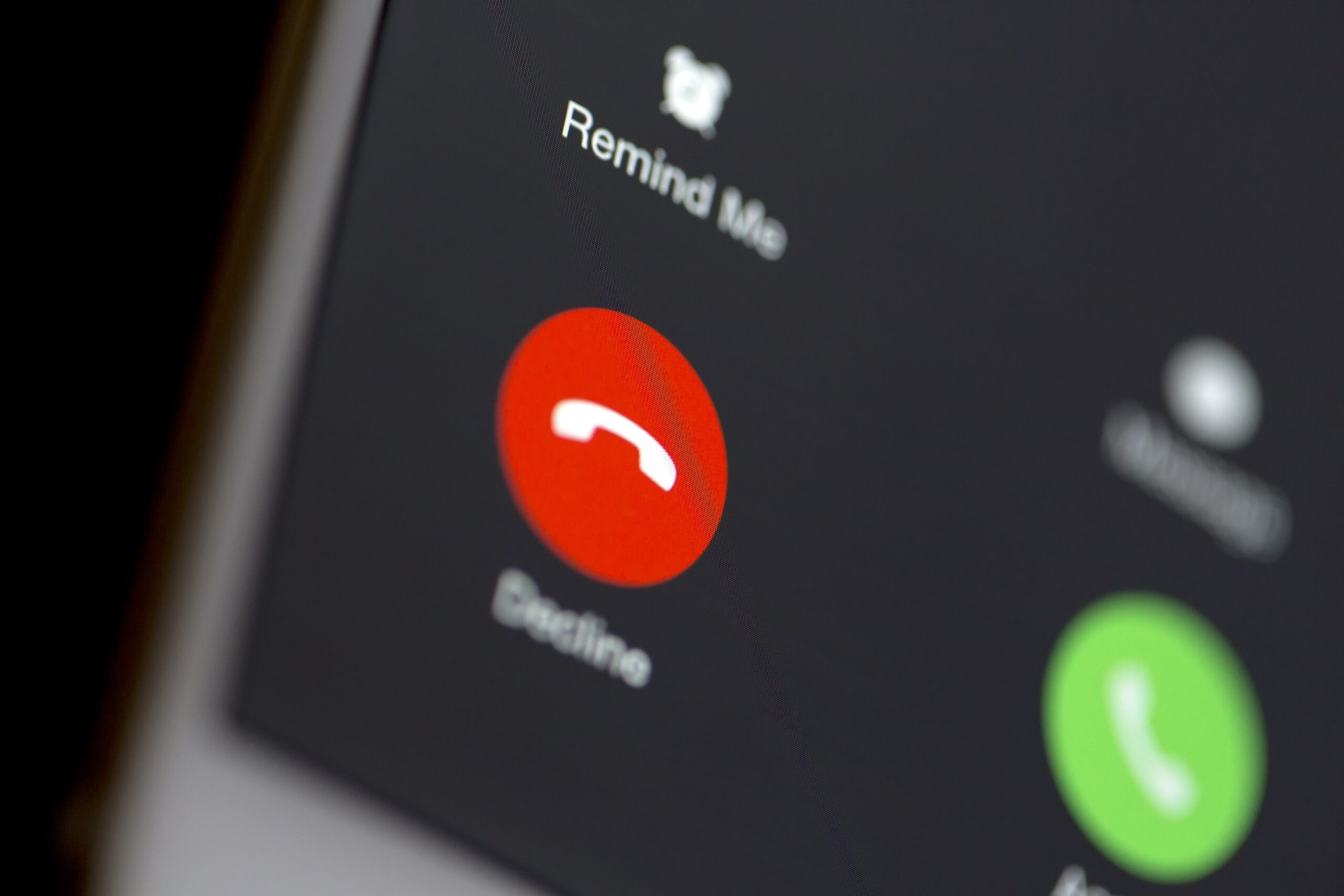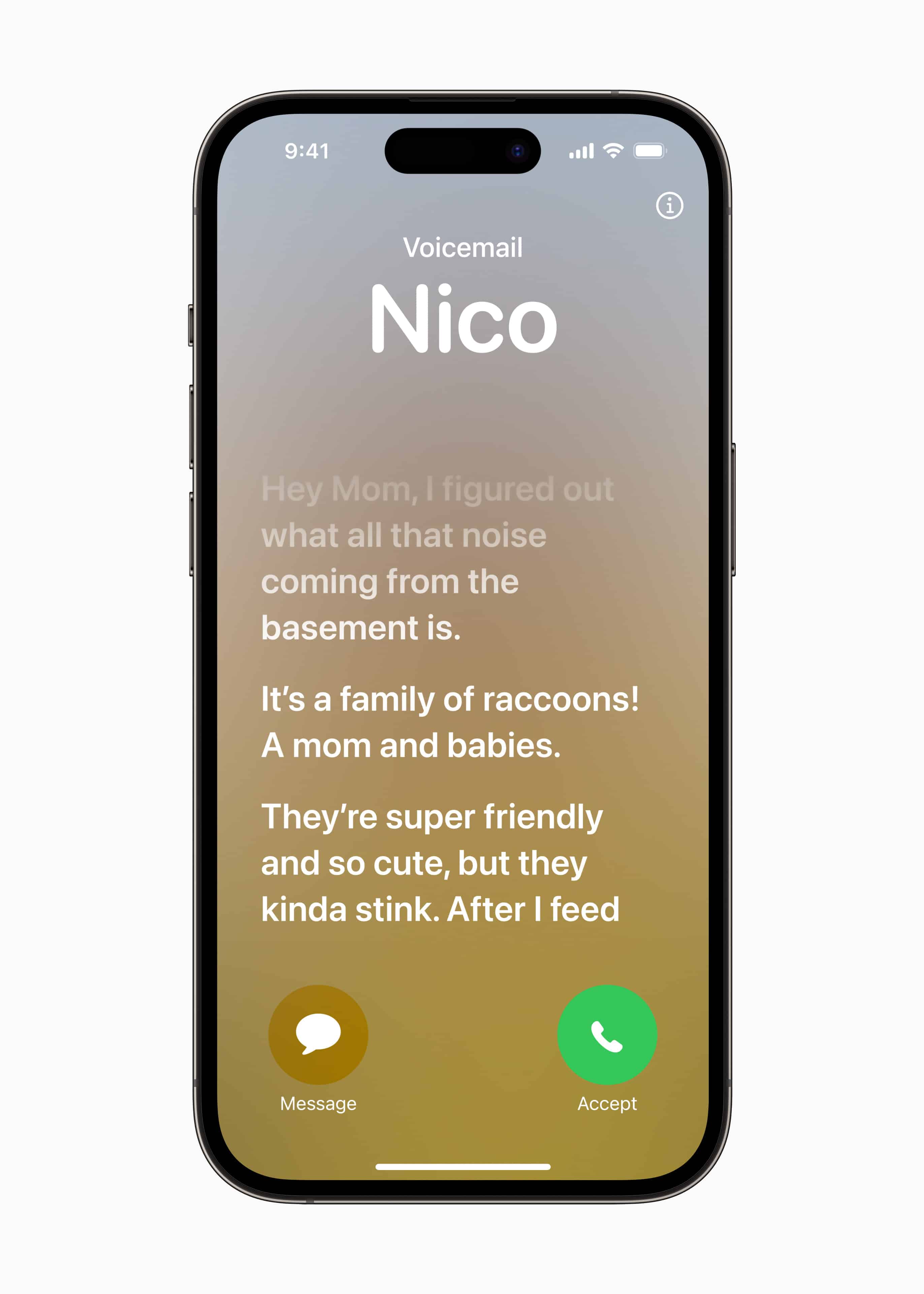O iPhone é, antes de qualquer coisa, um telefone celular — apesar de não ser mais tão usado para tal atividade ultimamente. Por isso, a Apple vem investindo em novas maneiras de nos comunicarmos, seja através dos pôsteres de contato ou dos recados em chamadas não atendidas do FaceTime.
Outro recurso novo que chegou recentemente foi o Voicemail ao Vivo (Live Voicemail). Por meio dele, é possível visualizar uma transcrição da mensagem que alguém lhe deixou em tempo real, assim que ela fala — como uma secretária eletrônica moderna.
Veja como usá-lo! 📲
Requisitos
O Voicemail ao Vivo requer um iPhone que esteja rodando o iOS 17. Além disso, por enquanto, ele está disponível apenas em inglês — tanto nos Estados Unidos (excluindo Guam, Porto Rico e Ilhas Virgens Americanas) quanto no Canadá.
Como usar o Voicemail ao Vivo
O recurso já vem ativado por padrão, mas você também pode conferir isso indo até Ajustes, tocando em “Telefone” e em “Voicemail ao Vivo”.
Caso queira enviar uma chamada recebida para o Voicemail ao Vivo, toque no botão de Voicemail mostrado na tela do iPhone. Ou, se não atendê-la, ela também será enviada para o Voicemail ao Vivo automaticamente.
Com isso, o telefone atenderá as chamadas para registrar o recado da pessoa. A transcrição será então mostrada em tempo real, na tela do aparelho. Caso decida atender, basta selecionar o botão verde enquanto a pessoa ainda estiver falando.
Posteriormente, você pode encontrar os recados registrados pelo telefone usando o recurso Voicemail ao Vivo abrindo o app Telefone e selecionando a aba “Voicemail”.
Uma pena que dificilmente veremos isso chegando ao Brasil, já que até mesmo o clássico Visual Voicemail foi descontinuado anos atrás por aqui…